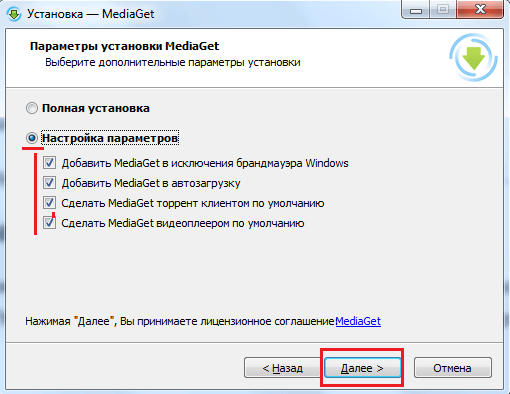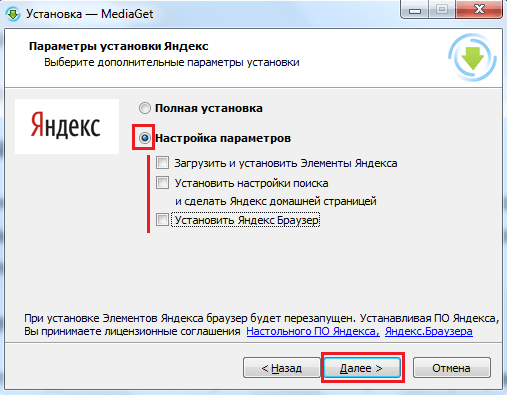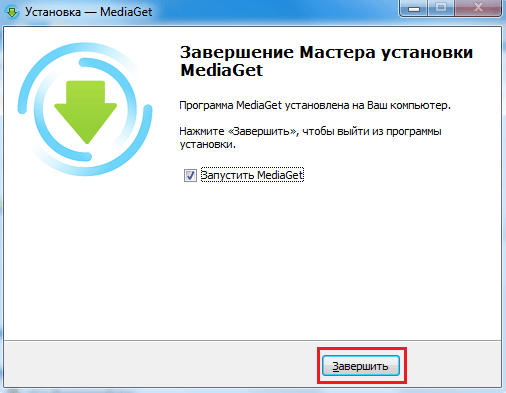Как правильно установить MediaGet без «мусора»
В данной инструкции подробно и в картинках расписаны этапы установка программы MediaGet на Windows без дополнительного программного обеспечения от Яндекса. Также разберемся с популярными проблемами, которые возникают в ходе установки. Решения данных проблем читайте после инструкции установки.
Если у вас загружена старая версия, то советуем скачать MediaGet последней версии отсюда, т.к. в статье написаны шаги установки именно актуальной версии. Ссылка для загрузки в этом софт портале взята с официального сайта.
- Кликните по файлу установки программы, затем по кнопке «Далее».

- В данном окне можете оставить все как есть или же выбрать необходимые параметры при пользовании программой. Нажмите на чекбокс «Настройка параметров» и снимите ненужные галочки. От себя добавим, что лучше добавить MediaGet в исключение брандмауэра Windows, чтобы брандмауэр разрешил программе соединятся с интернетом, иначе скачивать файлы она не сможет. Остальные параметры на ваше усмотрение. После жмите по кнопке «Далее».

- А вот на этом этапе как раз и предлагается установить дополнительные ПО и параметры от Яндекса. Чтобы их отключить, жмите на чекбокс «Настройка параметров» и снимите все галочки. Затем кликните на «Далее».

- Кликните по кнопке «Установить». Дождитесь конца установки и жмите на «Завершить». Если не хотите чтобы программа автоматически запустилась после установки, снимите галочку «Запустить MediaGet».

Готово. Если все сделали как в статье, то дополнительное мусорное ПО не должно быть установлено.
Теперь разберемся с популярными проблемами при установке и способах их решения:
- Перед установкой советуем добавить файл установки в исключения антивирусов и Брандмауэра. Если не помогает, то плюс к этому на время установки отключите антивирус. Это помогает, например, с популярным антивирусом NOD32.
- Установка может прерываться из-за некоторых настроек Internet Explorer, даже если вы этим браузером не пользуетесь.
Решение:
- В настройках Internet Explorer отключите режим «Работать автономно». Для этого: запустите браузер; сверху кликните правой кнопкой мыши по серому пространству; в открывшемся меню нажмите на пункт «Командная строка»; в открывшееся строке во вкладке «Сервис» снимите галочку напротив строки «Работать автономно».
- Закройте браузер и заново его запустите, чтобы проверить, что галочка напротив строки «Работать автономно» снята.
- После этого запустите файл установки MediaGet.
Сообщить о нерабочей ссылке